Омогућите прилагођавање екрана на иОС-у
иОС уређаји су подразумевано изузетно лаки за коришћење, што их чини атрактивном опцијом за купце који траже способан телефон или таблет који добро функционише одмах након што се испоручује из кутије.
Међутим, многи људи не схватају обим Аппле-ових подешавања приступачности. Чињеница је да подразумевана подешавања телефона неће радити за свакога, а постоје смештаји који се могу прилагодити потребама сваког појединца.
Раније смо ушли у детаље о подешавањима приступачности интеракције у иОС-у(interaction accessibility settings in iOS) , што је имало везе са подешавањима додира.

У наставку ћемо говорити о томе како омогућити смештај за приказ на иОС-у. Покриваћемо најчешће коришћена подешавања, од којих је већина прилагођена онима са различитим врстама далтонизма или осетљивости на одређене врсте или нијансе светлости. Међутим, препоручујемо вам да сами истражите подешавања и видите врсте помоћи које иОС може да понуди.
Постоји неколико различитих опција које треба прећи, али првих неколико корака су исти без обзира на врсту онога што тражите у погледу смештаја екрана на иОС-у.
Подешавања приступачности екрана за иОС
Корак 1.(Step 1. ) Идите до апликације Подешавања(Settings) на вашем иОС уређају.

Корак 2.(Step 2. ) Померите се надоле и додирните картицу Опште(General) .

Корак 3.(Step 3. ) Додирните категорију Приступачност(Accessibility) .

Корак 4.(Step 4. ) Додирните Дисплаи Аццоммодатионс(Display Accommodations) .

Корак 5.(Step 5. ) У овом тренутку, биће вам представљене две главне опције за смештај приказа: Инверт Цолорс(Invert Colors) и Цолор Филтерс(Color Filters) . Изаберите опцију која вас занима и пређите на кораке у одељцима у наставку.
Инверт Цолорс
Картица Инверт Цолорс(Invert Colors) је прилично једноставна и нуди неколико различитих опција за кориснике који желе да користе свој телефон користећи тамну позадину, а не светлу. Ово је одлично решење за оне који су осетљиви на јако светло или чак само за оне који више воле тамнију шему боја од свог уређаја.

Додирните Смарт Инверт(Smart Invert) ако желите да ваш телефон инвертује све боје на телефону осим оних на одређеним врстама медија који већ користе тамне боје. Алтернативно, можете користити Цлассиц Инверт(Classic Invert) да потпуно обрнете боје екрана без посебне пажње на медије.
Укључивање филтера боја
Постоји још неколико опција о којима треба разговарати када су у питању филтери у боји пошто је Аппле(Apple) направио засебне опције за различите врсте слепила за боје, као и осетљивост на светлост и боје.
Корак 1.(Step 1. ) Изаберите Филтери боја(Color Filters) на страници смештаја екрана да бисте отворили прозор испод. Подразумевани изглед ће приказати низ обојених оловака, али такође можете да превучете удесно да бисте видели и неколико других опција.
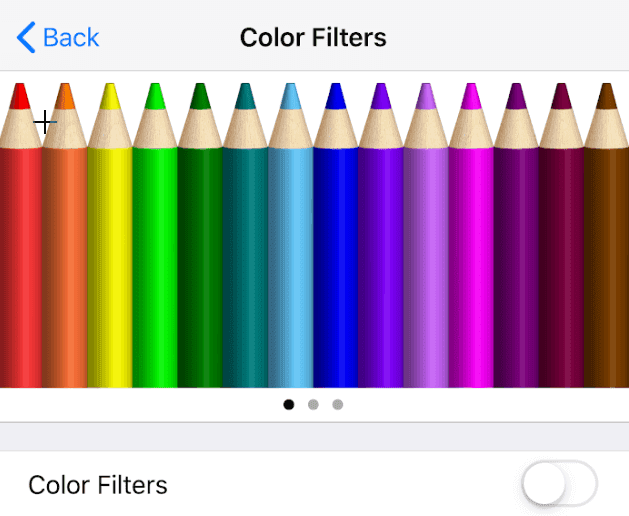


Свака од ове три опције има за циљ да вам помогне да схватите који режим ће радити за вашу специфичну врсту слепила за боје.
Корак 2.(Step 2. ) Укључите дугме Филтери боја( Color Filters) и биће вам представљене три различите опције за филтере који ће прилагодити иОС шему боја како би одговарали потребама корисника са потпуним далтонизмом: Протанопија(Protanopia) , Деутеранопија(Deuteranopia) и Тританопија(Tritanopia) .

Када изаберете сваки режим, ваш екран ће се одмах прилагодити тако да одражава промене. Уз сваку опцију, такође имате опцију да подесите интензитет филтера помоћу наменског клизача.
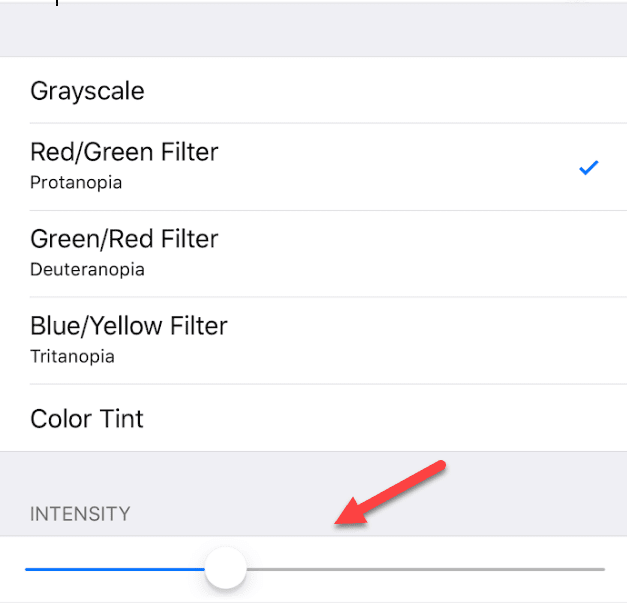
Подешавање нијансе боје
Друга опција доступна преко иОС Дисплаи Аццоммодатионс(Display Accommodations) -а је могућност додавања и подешавања нијансе боје. Ова опција се налази на дну листе менија Филтери боја(Color Filters) о којој смо горе говорили.
Корак 1.(Step 1. ) Изаберите Нијанса боје(Color Tint) да бисте отворили мени са два различита клизача.
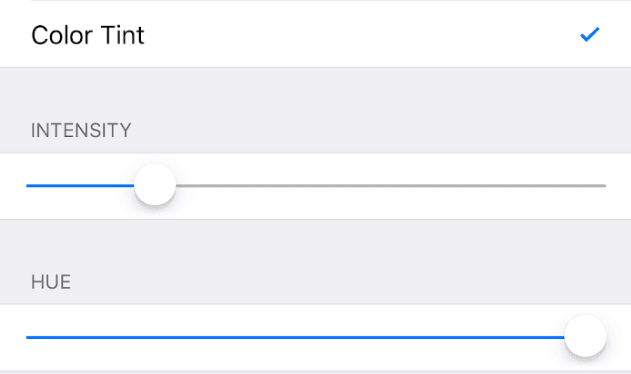
Корак 2.(Step 2. ) Баш као што можете да подесите интензитет филтера за слепе боје, овде постоји клизач да то урадите и за нијансу. Клизач Хуе(Hue) ће променити боју нијансе, омогућавајући вам да се одлучите за нијансу екрана која је најудобнија за ваше очи. То је одлична опција за оне који су осетљиви на подразумевану нијансу или боље виде са одређеним нијансама.
Све у свему, чини се да Аппле(Apple) добро обавља посао пружања услуга корисницима којима су потребне модификације како би уживали у својим телефонима. Поред ових опција за инвертовање боја, примену филтера и подешавање нијансе екрана, наћи ћете читав низ других опција на картици Приступачност(Accessibility) које свакоме дају све што им је потребно за ефикасно коришћење иОС-а. Уживати!
Related posts
Како да оптимизујете мобилну апликацију Оутлоок за свој телефон
Како повезати Андроид телефон или иПхоне са Виндовс 10 рачунаром
Како пресликати иПад или иПхоне екран на Виндовс 10 рачунар
Најбољи иОС симулатори и емулатори за Виндовс 10 ПЦ
Синхронизујте Андроид и иОС уређаје са Виндовс рачунаром користећи Мобоплаи
3 начина да укључите или искључите Блуетоотх на иПхоне-у -
Мицрософт То-До на иПхоне савети и трикови: Напуните своју продуктивност!
Како пренети фотографије са иПхоне-а на Андроид (4 начина)
Како променити језик тастатуре иПхоне-а: Све што треба да знате -
3 начина да укључите и искључите иПхоне 12 (као и друге иПхоне)
Како ставити Гоогле Цхроме у тамни режим -
Како да се одјавите са Фејсбука на било ком уређају на који сте пријављени
Како омогућити тамни режим у апликацији ОнеНоте за иПхоне или иПад
Подесите Коди даљински управљач у оперативном систему Виндовс 10 користећи Андроид и иОС уређаје
Шта је превлачење и испуштање? Како превући и испустити -
3 начина да добијете ПУК код своје СИМ картице
Рецензија Сони ВХ-1000КСМ4: Одлично уклањање буке! -
Шта је СИМ картица и чему служи?
Шта је НФЦ? Како користити НФЦ -
Шта је КР код? За шта се користе КР кодови? -
